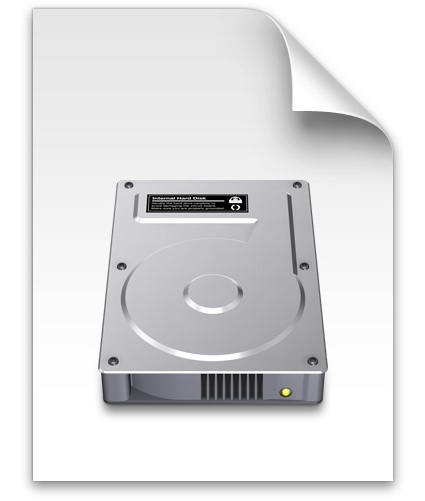Para los usuarios de iPhone y iPad que ya se han actualizado a iOS 9,…
Monte fácilmente una ISO en Mac OS X
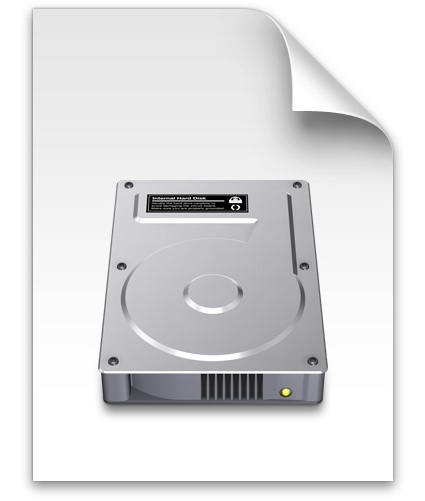
Si se pregunta cómo montar una imagen ISO en Mac OS X, es muy fácil. Para la mayoría de las imágenes ISO, puede montarlas simplemente haciendo doble clic en el archivo de imagen ISO, y pasará por la aplicación de montaje automático dentro de Mac OS X colocándola en su escritorio.
Si por alguna razón eso no funciona, existen otros métodos para montar ISO dentro de Mac OS X, y cubriremos formas de hacerlo con la Utilidad de Discos incorporada y una opción más avanzada de usar la línea de comandos.
Monte ISO en Mac con la Utilidad de Discos
Puede montar imágenes ISO en Mac OS X mediante la Utilidad de Discos, ubicada en el directorio / Aplicaciones / Utilidades /. Después de haber iniciado la Utilidad de Discos, navegue desde el menú de la Utilidad de Discos hasta “Abrir Archivo de Imagen” y seleccione su archivo ISO. La ISO debería aparecer ahora montada en el escritorio de Mac OS. Sí, esto también funciona para otros archivos de imagen de disco (dmg, img, etc.).
Luego puede grabar el ISO si es necesario, o simplemente usarlo como una imagen de disco montada según sea necesario. La expulsión del ISO se realiza seleccionando la imagen montada y arrastrándola a la papelera, o presionando las teclas Comando + E con el ISO seleccionado en el Finder de Mac OS X.
Monte ISO con la línea de comandos de Mac OS X
Otra opción es montar una ISO usando la línea de comando en Mac. En la Terminal, escriba el siguiente comando:
hdiutil mount sample.iso
Siendo sample.iso la ruta a la imagen que desea montar. Por ejemplo, ~ / Downloads / sample.iso
Una vez completada la suma de comprobación, su ISO aparecerá montada en el escritorio de su Mac OS X, eso es todo. De hecho, también puede montar prácticamente cualquier otro tipo de imagen de disco con hdiutil, así que pruebe .dmg .img también.